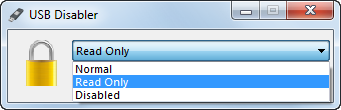USB Disabler 1.1.0.22
غیر فعال کردن پورتهای USB بر روی سیستم
یکی از راههای گسترش ویروسهای رایانهای، فلش دیسکها و درایوهای قابل حمل میباشند. از اینرو بسیاری از کاربران از اتصال حافظههای قابل حمل USB به سیستم خود هراس دارند، چرا که ممکن است حافظه مربوطه دچار ویروسهای خود اجرا (Autorun) شده باشد و باعث لطمه زدن به سیستمشان شود.
نرم افزار USB Disabler
USB Disabler نرم افزاری ساده و کارآمد برای غیر فعال کردن پورتهای USB سیستم به صورت کامل است. با غیر فعال کردن پورتهای USB سیستم و اتصال فلش دیسکها یا دیگر دستگاههای موجود از طریق پورت USB به سیستم، به هیچ عنوان دستگاههای موجود توسط سیستم شناسایی نخواهند شد. از این قابلیت میتوانید برای جلوگیری از اتصال دستگاههای مختلف به سیستم در زمان عدم حضور خود استفاده کنید.
نمایش به صورت فقط خواندنی
نرم افزار USB Disabler امکان نمایش اطلاعات درایوهای قابل حمل را به صورت فقط خواندنی (ReadOnly) نیز دارد. در این صورت میتوانید اطلاعات USB را مشاهده کنید، اما امکان حذف اطلاعات موجود یا کپی اطلاعات دیگری بر روی آن وجود ندارد. به عنوان مثال اگر سیستمتان آلوده به ویروس است و میترسید این ویروس فلش خود یا دوستانتان را نیز آلوده کند، میتوانید این قابلیت را فعال کنید. همچنین میتوانید از این قابلیت برای جلوگیری از سرقت و کپی اطلاعات سیستم بر روی دیسکهای قابل حمل استفاده کنید.
اعمال تغییرات در نرم افزار USB Disabler به صورت آنی انجام میشود، اما باید توجه کنید که تغییرات بر روی پورتهای فعال، انجام نمیشود. به عناون مثال اگر فلش دیسکتان به سیستم متصل باشد، غیر فعال کردن پورتها بر روی فلش مربوطه تاثیر گذار نخواهد بود. از اینرو تغییرات مورد نظر را باید پیش از اتصال فلش دیسک یا دستگاه مورد نظر به سیستم اعمال کنید.
مراحل دانلود و نصب نرم افزارهای موجود در سافت سرا بسیار ساده
است.
برای دانلود نرم افزار یا ابزار مورد نظر کافیست بر
روی لینک (یا لینکهای) مربوط به آن کلیک کنید تا عملیات دانلود
فایل (ها) انجام شود.
در صورتی که در دانلود فایلها با
مشکلی مواجه شدید، بخش رفع
اشکال/گزارش خرابی لینک را مشاهده کنید.
نرم افزارهای موجود، بسته به حجمشان ممکن است در یک یا چند پارت ارائه شوند. در نرم افزارهایی که دارای چند پارت هستند باید تمام پارتهای موجود را دانلود کنید. البته ممکن است در برخی نرم افزارها احتیاج به دانلود تمام لینکها نباشد. مثلا اگر سیستم شما 64 بیتی است و نرم افزاری دارای دو ویرایش 32 و 64 بیت است، کافیست تنها پارتهای مربوط به ویرایش 64 بیتی را دانلود کنید. همچنین برخی نرم افزارها دارای اضافات و پلاگینهایی هستند که دانلود آنها نیز اختیاری است.
پس از دانلود یک نرم افزار، کافیست محتویات آن را توسط نرم
افزار WinRAR یا یک فشرده سازی دیگر که از فرمت RAR پشتیبانی می
کند، بر روی سیستم خود استخراج کنید. برای این منظور بر روی
اولین پارت کلیک راست و گزینه ی Extract Here را انتخاب کنید، در
این صورت تمام پارتهای موجود به صورت یکپارچه بر روی سیستم شما
استخراج می شوند.
در انتهای نام پارت اول نرم افزارهایی که
در چند پارت فشرده شده اند عبارت part1 یا part01 قرار دارد.
در صورتی که نرم افزاری تنها یک پارت دارد نیز به همین ترتیب بر
روی آن راست کلیک و گزینه ی Extract Here را انتخاب کنید.
فایلهای دانلود شده از سافت سرا دارای هیچ فایل اضافی یا
تبلیغاتی خاصی نیستند، از اینرو برای استخراج فایل دانلود شده،
با خیال آسوده بر روی فایل مورد نظر کلیک راست و گزینه ی Extract
Here را انتخاب کنید.
در این صورت نرم افزار و فایلهای
مربوط به آن (مانند سریال، راهنما و ...) در پوشه ای به صورت
مرتب استخراج خواهند شد.
فایلهای دانلود شده از سافت سرا برای استخراج نیازمند پسوورد می
باشند. پسوورد تمام فایلهای دانلود شده از سافت سرا softsara.ir
است.
بروز پیغام خطا پس از درج پسوورد (یا در طول استخراج
فایلها) دلایل مختلفی می تواند داشته باشد.
اگر پسوورد را
کپی (Copy & Paste) می کنید، به احتمال زیاد این مشکل وجود
خواهد داشت. زیرا معمولا هنگام کپی پسوورد از سایت یک کارکتر
فاصله در ابتدا یا انتهای آن ایجاد می شود. در صورتی که پسوورد
را تایپ می کنید، به کوچک بودن حروف و انگلیسی بودن صفحه کلید
توجه کنید.
برای اطلاعات بیشتر اینجا کلیک کنید.